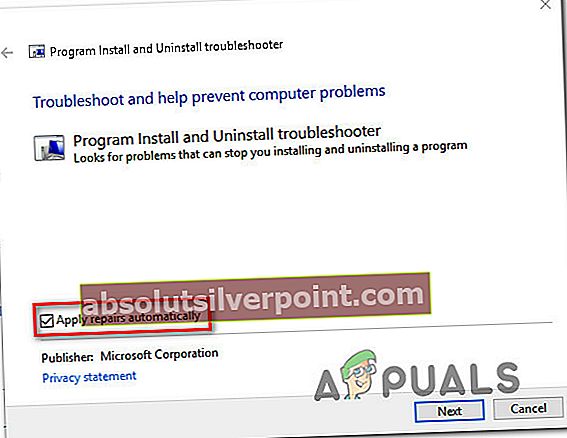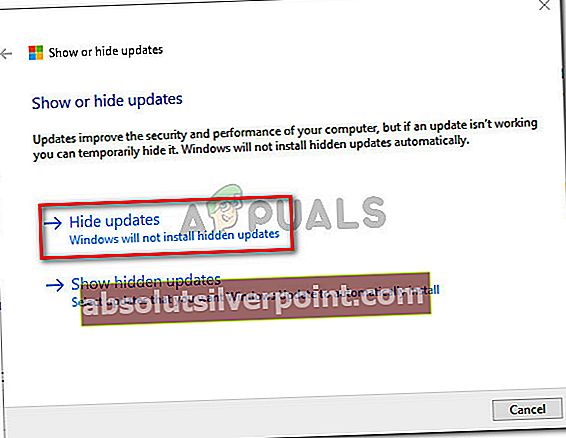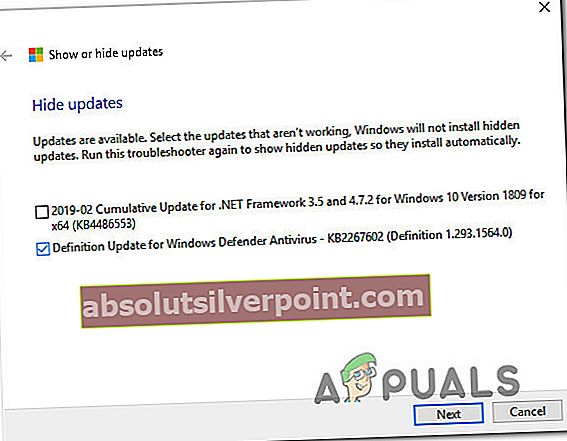Keletas "Windows" vartotojų susiduria suKlaidos kodas 800f020bbandant įdiegti vieną ar daugiau „Windows“ naujinimų. Ši problema nėra išskirtinė tam tikrai „Windows“ versijai, nes ji susidūrė su „Windows 7“, „Windows 8.1“ ir „Windows 10“. Tačiau kol kas didžiausias pranešimų apie problemas, susijusias su šiuo klaidos kodu, skaičius yra „Windows 10“. Kai kurie paveikti vartotojai, kurie paleido diagnostikos priemonė, susijusi su šia problema, pranešė, kad yra keletas problemų, kurios vis dar neišspręstos.

Kas sukelia 800f020b klaidos kodą?
Mes ištyrėme šią problemą, peržiūrėdami įvairias vartotojų ataskaitas ir taisymo strategijas, kurios paprastai naudojamos šiai problemai išspręsti. Remiantis mūsų tyrimais, yra keli įprasti scenarijai, kurie suaktyvins šį klaidos kodą:
- Vairuotojo egzemplioriaus nėra - Taip pat gali būti, kad šis klaidos kodas yra orientacinis, kad pasirenkama tvarkyklė, įjungianti šį klaidos kodą, netaikoma dabartinei sistemai. Jei šį naujinimą pateikia „Windows“ naujinimas, vienintelis žinomas sprendimas, kaip išspręsti šią problemą, yra atlikti būtinus veiksmus, kad paslėptumėte naujinimą.
- Spausdintuvas nepriima naujinimų per belaidį ryšį - Didžioji dauguma spausdintuvų su belaidžiu integravimu neleis atnaujinti jų programinės įrangos belaidžiu ryšiu. Jei šis scenarijus yra tinkamas, problemą galite išspręsti perjungdami laidinį ryšį.
- Kišeninė laikmena neprijungta - Kitas populiarus kaltininkas, kuris suaktyvins šį klaidos kodą, yra kišeninis laikmenų diskas, kuris nebėra prijungtas prie kompiuterio / nešiojamojo kompiuterio. Kai tai atsitiks, „Windows“ užmes šį klaidos kodą, nes nepavyksta rasti įrenginio. Tokiu atveju galite išspręsti problemą iš naujo prijungę įrenginį.
- Sugadintas vairuotojas - Kai kuriais atvejais šis konkretus klaidos kodas atsiras, jei „Windows Update“ bandys įdiegti naują atnaujintą versiją per sugadintą. Jei šis scenarijus tinka jūsų dabartinei situacijai, galite išspręsti problemą naudodami sistemos atkūrimo tašką, kad atkurtumėte sveiką mašinos būklę.
Jei šiuo metu stengiatės išspręsti šį klaidos kodą, šiame straipsnyje bus pateikti keli trikčių šalinimo veiksmai. Žemiau rasite metodų rinkinį, kurį kiti panašioje situacijoje esantys vartotojai sėkmingai taikė, kad išspręstų800f020b klaida.
Kadangi toliau pateikiami metodai yra suskirstyti pagal efektyvumą ir sunkumą, raginame juos laikytis jų pateikimo tvarka. Galų gale vienas iš būdų turėtų išspręsti problemą, neatsižvelgiant į kaltininką, kuris sukelia problemą.
1 būdas: perėjimas prie laidinio spausdintuvo jungties (jei taikoma)
Jei gaunate šią klaidą, kai „Windows“ naujinimas bando atnaujinti spausdintuvo programinę-aparatinę įrangą, greičiausiai kyla problema, nes spausdintuvo tvarkyklę nepatogu atnaujinti belaidžiu ryšiu. Paprastai tai atsitinka naudojant HP spausdintuvus.
Jei šis scenarijus tinka jūsų dabartinei situacijai ir spausdintuvas yra prijungtas prie belaidžio tinklo, perjunkite laidinį ryšį ir patikrinkite, ar problema vis dar kyla.

Perėję į laidinį ryšį, pabandykite įdiegti anksčiau trukusį naujinimą ir patikrinkite, ar problema išspręsta. Jei vis dar susiduriate su800f020b klaida arba šis metodas nebuvo taikomas, pereikite prie kito toliau pateikto metodo.
2 metodas: kišeninės laikmenos disko įdėjimas (jei taikoma)
Jei anksčiau naudojote „Pocket“ laikmenos įrenginį (ypač „HP“ versiją), yra tikimybė800f020b klaidakodas metamas, nes „Windows Update“ negali susisiekti su įrenginiu, kad galėtų atnaujinti jo programinę-aparatinę įrangą.
Keli kiti vartotojai, susidūrę su šia problema, pranešė, kad problema buvo išspręsta ir naujinimas įdiegtas paprastai, kai jie prijungė kišeninį laikmenos įrenginį ir baigė diegti naujinimą.

Pastaba: Šis konkretus metodas taip pat gali būti taikomas kito tipo įrenginiams.
Jei šis metodas nebuvo taikomas arba prijungėte kišeninį laikmenos įrenginį be rezultatų, pereikite prie kito toliau pateikto metodo.
3 metodas: „Windows“ naujinimo slėpimas
Kai kuriais atvejais klaidos kodas0x800F020brodo, kad įrenginio egzemplioriaus nėra. Tam tikromis sąlygomis „Windows“ gali bandyti įdiegti pasirinktines tvarkykles, kurios nebūtinai tinka jūsų sistemai.
Keli vartotojai, turėję spręsti panašią problemą, pranešė, kad jiems pavyko išspręsti šią problemą, nes buvo paprasčiau paslėpti klaidos kodą suaktyvinantį naujinimą. Ši procedūra nėra nuolatinė, nes jūs visada galite atsisiųsti tvarkyklę rankiniu būdu (iš gamintojo svetainės), jei kada nors nuspręsite jai dar kartą leisti.
Štai trumpas vadovas, kaip užtikrinti, kad „Windows“ naujinimas dar kartą nesukeltų problemos:
- Atsisiųskite ir įdiekite „Microsoft Show“ arba „Hide“ trikčių šalinimo įrankių paketą iš šios nuorodos (čia).
- Atsisiuntę paslaugą, dukart spustelėkite ją, kad ją atidarytumėte, ir pradėkite spustelėdami Išplėstinė mygtuką. Tada pažymėkite laukelį, susietą su Taikyti remontą automatiškai.
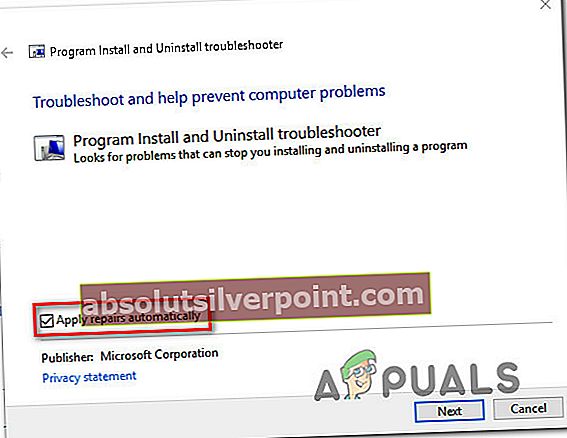
- Spustelėkite Kitas norėdami pereiti į kitą meniu. Palaukite, kol programa baigs ieškoti naujinių, tada spustelėkite Slėpti naujinius.
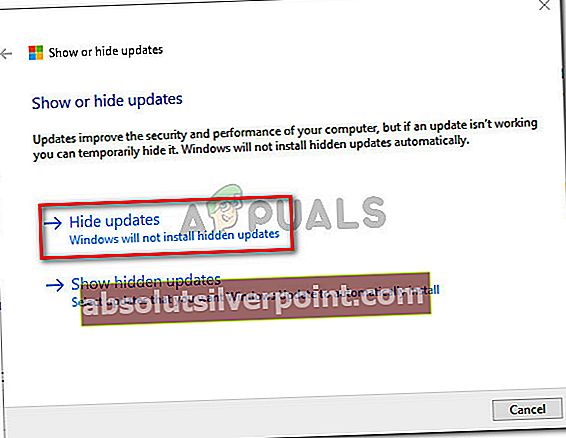
- Pažymėkite laukelį, susijusį su atnaujinimu, kurį norite paslėpti, tada spustelėkite Kitas norėdami pereiti į kitą ekraną.
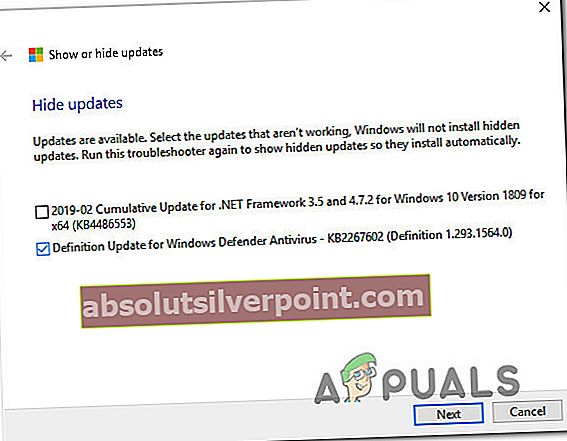
- Palaukite, kol procedūra bus baigta, tada iš naujo paleiskite kompiuterį ir patikrinkite, ar klaidos kodas yra išspręstas.
Jei vis dar susiduriate su800f020b klaidos kodas,pereikite prie kito toliau pateikto metodo.
4 metodas: sistemos atkūrimo taško naudojimas
Keli nukentėję vartotojai pranešė, kad jiems pavyko išspręsti tik800f020b klaidos kodas po to, kai jie naudojo senesnį sistemos atkūrimo tašką, kad jų mašina būtų sveika, kol blogas naujinimas galų gale sukėlė problemą.
Sistemos atkūrimas yra įrankis, kuris grąžins visą „Windows“ diegimą į darbinę būseną. Atkurimo taške yra „Windows“ sistemos failų, aparatūros tvarkyklių, registro parametrų ir programų failų apžvalga. Nors atkūrimo taškus galima sukurti rankiniu būdu, galite juos sukurti ir rankiniu būdu.
Čia pateikiamas trumpas sistemos atkūrimo vadovas nuo taško:
- Paspauskite „Windows“ klavišas + R atidaryti Vykdyti dialogo langą. Tada įveskite „Rstrui“ ir paspauskite Įveskite raktas atidaryti Sistemos atkūrimo burtininkas.

- Pradiniame ekrane Sistemos atkūrimo, spustelėkite Kitas norėdami pereiti į kitą meniu.
- Tada įsitikinkite, kad pradėjote pažymėdami laukelį, susietą su Rodyti daugiau atkūrimo taškų. Tada pasirinkite atkūrimo tašką, kuris yra senesnis nei data, su kuria pirmą kartą susidūrėte800f020b klaidos kodas ir spustelėkite Kitas.

- Dabar, kai programa yra tinkamai sukonfigūruota, belieka spustelėti Baigti mygtuką, norėdami iš naujo paleisti kompiuterį. Kitoje paleidimo sekoje turėtų būti vykdoma senesnės mašinos būsena.